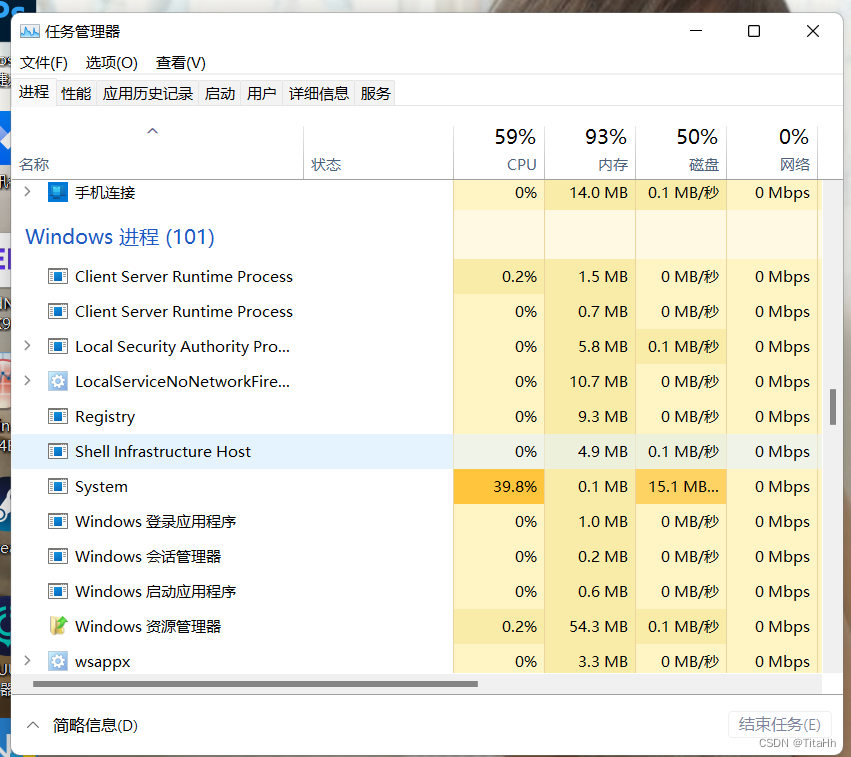
电脑没有开任何软件,但是cpu、内存和磁盘占用率都非常高的解决办法
有时候电脑运行了很长时间没关机,或者是重新开机之后,没有开启任何软件,自启动软件也都关闭,但是电脑的cpu、内存和磁盘占用率都非常高,导致电脑非常卡,如图所示:

所以小编去找了一些解决办法,在这里给大家总结一下:
1.第一个方法是进行内存修复:
(1)在键盘上按“win+R”,在弹出的对话框中输入“mdsched.exe”,点击“确定”,打开内存修复。

(2)点击“立即重新启动并检查问题(推荐)”,这个方法就可以解决大多数人的问题。

2.禁用服务设置
(1)在任务栏的搜索框中输入“服务”,点击“以管理员身份运行”。

(2)在弹出的对话框中找到“Superfetch”、“Windows Update”、“SysMain”和“Time Broker”(小编在这里以操作SysMain为例),右击“SysMain”,点击“属性”。

(3)在弹出的对话框中的启动类型选择为“禁用”,点击“确定”。

(4)在“恢复”一栏中的“第一次失败”、“第二次失败”、“后续失败”下拉框中都选择为“无操作”,点击“确定”。

另:在小编这里只有SysMain和Windows Update是可以正常操作的,至于文中所说的Superfetch则直接没找到,有的文章说这两个东西不是所有的电脑上都有,然后Time Broker则不能选择启动类型,只能选择“停止”,但过几秒钟就会自动运行,小编也不知道为什么,希望知道的小伙伴能够给小编解答一下疑惑。
3.清理系统文件
(1)打开“此电脑”,右击“本地磁盘(c:)”,点击“属性”。


(2)在弹出的对话框中点击“磁盘清理”,然后在弹出的有一个对话框中点击“清理系统文件”。


(3)在弹出的又双叒一个对话框中选中所有的要删除的文件,点击“确定”,清理完不需要的零件即可。

4.设置虚拟内存
(1)右击“此电脑”,点击“属性”。

(2)在弹出的对话框中点击“高级系统设置”。

(3)在弹出的对话框中点击性能栏中的“设置”。在弹出的对话框中选择“调整为最佳性能”。


(4)然后点击“高级——更改”,在弹出的对话框中取消选中“自动管理所有驱动器的分页文件件大小”。


(5)然后在下面把除系统盘(一般来说都是c盘)之外的磁盘都设置为无分页大小,系统盘一定一定一定不要改!!!然后转到c盘,选中自定义大小,把“初始大小”和“最大值”的输入框中都填入下方的推荐值,然后点击“确定”。


(6)然后重启电脑,你会发现内存已经下降了,如果这个方法还不行,那就再将这个地方的设置全部改成之前的默认设置,再重启电脑,如果又不行,那就只能使用别的方法了。
5.更新你电脑上的驱动,可以用360,也可以用鲁大师。
6.如果以上方法都无法解决问题,那就只能重新装机了。
更多推荐
 已为社区贡献28条内容
已为社区贡献28条内容







所有评论(0)